
Windows10 の標準メールアプリで迷惑メールフォルダを確認する方法を紹介します。同時に迷惑メールになってしまったメールを迷惑メールじゃないようにする、すなわち迷惑メールを解除する方法も紹介します。
日々 e メールを使っている人なら毎日様々なメールが届くと思います。当然迷惑メール(スパム)も多く、メールソフトは自動的に迷惑メールフォルダへ分類する機能を備えています。しかしあまりに膨大なメールの数の為、たまに迷惑メールじゃないのに迷惑メールフォルダへ行ってしまう事があります。
メールを送ったのに届いてないよ!というトラブルになりがちです。そういう時はまず迷惑メールフォルダを確認してみましょう。
迷惑メールフォルダを確認する方法
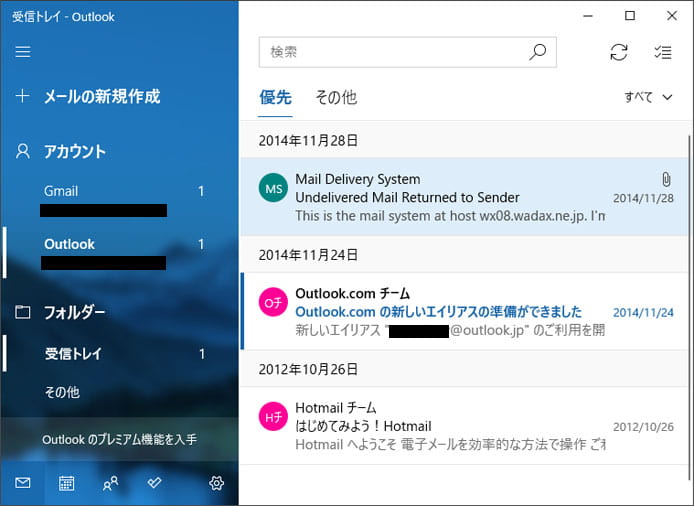
まずは普通どおりメールアプリを起動しましょう。
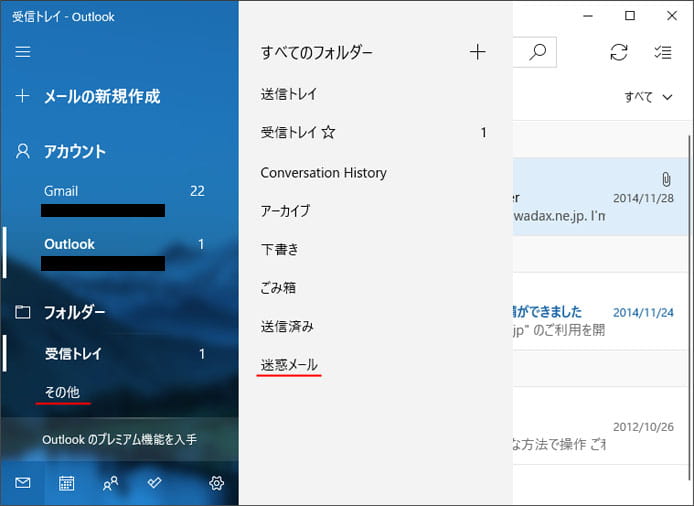
左メニューのフォルダーの中から「その他」を選択します。するとメニューが表示されるのでその中から「迷惑メール」を選択します。
もし左メニューが表示されていない場合は、画面左上の「≡」をクリックしてください。
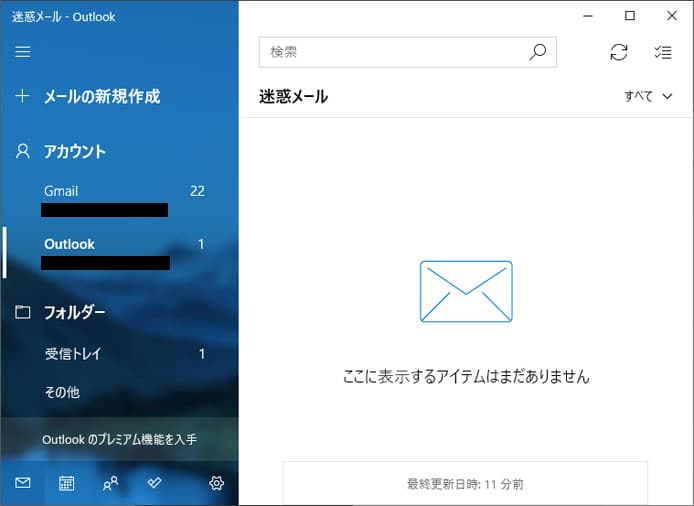
これで迷惑メールフォルダを表示して確認する事ができました。
迷惑メールを解除する方法
迷惑メールフォルダに入ってしまった正規メールを迷惑メールから解除する方法もあります。
迷惑メールを解除するにはまずそのメールを開きます。
![]()
メールを開くとタイトルの下にこのようなメッセージが表示されています。「迷惑メールではない」のリンクをクリックすると迷惑メールを解除する事ができます。
迷惑メールにする場合
今度は逆に普通に届いたメールを迷惑メールにしたい場合は次のようにします。
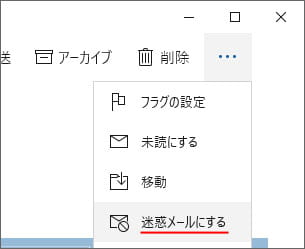
迷惑メールにしたいメールを開き、画面右上の「…」マークをクリックします。表示されたメニューの中から「迷惑メールにする」を選択します。するとそのメールは迷惑メールフォルダへ移動します。
